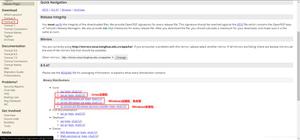怎样使用扫描仪?简单教学

导语:扫描仪,在很多人眼中似乎是一个非常高大上的词,好像很多人都没有用过这个东西,虽然扫描仪几乎是每一家公司的 办公室 中都有配备的基础装备,但是对于一些刚刚迈出校园,走进社会的职场小菜鸟们来说,扫描仪还是很神圣的一个机器的,毕竟学生时代没有见过,那么扫描仪究竟是怎么扫描文件的呢?难不难学呢?下面小编就来教你怎么使用扫描仪。
如果是单独的扫描仪,需要指出非常重要的一点,那就是新的扫描仪,为了防止在运输过程中损坏重要的感光器件,都有一个感光器锁,在使用之前一定要让其处于开锁状态!否则当电机驱动曝光零件的时候,可能会因为锁住导致损坏。
准备工作:说首先你需要安装Adobe Acrobat 7.0 Professional软件,阅读PDF文件用的一般办公电脑都已经安装;其次你需要确认自己的电脑跟打印机已经连接并已正确安装打印机驱动。此处不行请直接联系公司运维。
1.运行Adobe Acrobat 7.0 Professional
2.点击文件选项卡,在下拉菜单中点击“创建PDF”,在弹出菜单中选择“从扫描仪”。
3.在弹出的菜单的扫描仪下拉菜单中选择要使用的扫描仪。此处选择“color...”然后点击扫面。
4.进入扫面设置界面,这里我们要设置完成扫面的相关参数。其它参数如“色彩:黑白”这都不叫容易理解,这里不再解释,大家可以都设置一下看看就会明白。重点解释一下“原稿放置方向”有两个选项“稿台”和“输送器”。你将文件放到稿台指玻璃面,输送器指打印机最上面的送纸机构。
5.设置好后,点击左上角的“扫描”,扫描工作就开始了,等待扫描完成,根据提示即可看到自己的文件已经扫描成PDF。
注意事项
文件保存类型是需要注意的事项。如果仅仅是解决图像有无的问题,那么扫描成.jpeg图像即可。而如果是扫描照片或是底片,并希望进一步处理,最好是保存成.tiff格式,因为这是一种无损的图像格式,虽然体积大,但是不会压缩,且能保存更多的色彩信息。
好啦,以上的内容就是小编为大家编辑整理的有关于打印机究竟是如何使用的具体的内容了,小编相信如今大家是不是都已经学会了如何使用打印机了呢?其实打印机的使用方法步骤还是非常的简单的,等我们熟练之后,就会感觉打印一份文件就像喝了一杯水一样简单,现在之所以搞不懂它也是因为我们对扫描仪这个机器不太了解,毕竟熟能生巧嘛!
以上是 怎样使用扫描仪?简单教学 的全部内容, 来源链接: utcz.com/dzbk/755915.html